Aug 14, 2025 • Categoría: Soluciones para tarjetas SD • Soluciones probadas
La tarjeta SD es una de las mejores opciones para almacenar datos y fotos importantes de forma segura. Sin embargo, son muy frágiles lo que puede causar pérdida de datos de manera inesperada. Las tarjetas de memoria vienen en diferentes capacidades que varían entre su capacidad de almacenamiento, velocidad y rendimiento de la aplicación. Las más populares hoy en día son las tarjetas Micro SD que funcionan mejor con tabletas, cámaras de video, cámaras digitales y otros dispositivos móviles. Por lo tanto, será problemático si pierde datos de la tarjeta Micro SD.
Pero si elimina accidentalmente imágenes de la tarjeta Micro SD, ¿es posible recuperar completamente las fotos eliminadas de la tarjeta SD? Esa es una pregunta común para muchas personas y sí, mostraremos cómo recuperar fotos de la tarjeta SD completa y fácilmente. Siga leyendo y sabra la respuesta y la solución sobre cómo hacer una Recuperación de tarjeta micro SD.
Parte 1: ¿Se Pueden Recuperar Fotos Borradas de la Tarjeta SD??
Es fácil sentir pánico cuando pierde fotos de la tarjeta SD. Cálmese. Es posible recuperar fotos borradas de la tarjeta Micro SD. Las imágenes perdidas o eliminadas estarán disponibles en su tarjeta Micro SD y pueden recuperarse ya que en realidad no desaparecen permanentemente de su tarjeta Micro SD. Simplemente se vuelven inaccesibles antes de que los nuevos datos las sobrescriban.
Para aumentar la alta tasa de éxito para restaurar fotos borradas de la tarjeta Micro SD, debe dejar de acceder a su tarjeta SD para evitar que nuevos datos sobrescriban las fotos eliminadas. En realidad, lo primero que debe hacer es quitar la tarjeta SD de su dispositivo para evitar cualquier otra pérdida de datos.
Al perder imágenes de la tarjeta Micro SD, muchas personas pueden preguntarse cómo recuperar fotos borradas de la tarjeta SD sin software. La respuesta es que no hay forma. Para restaurar imágenes borradas de la tarjeta SD, la única forma es usando una Herramienta de recuperación de tarjeta micro SD. Hay una alta tasa de éxito para recuperar imágenes de una tarjeta SD mediante el software de recuperación de fotos SD, incluso si se han borrado, formateado o eliminado.
Parte 2: ¿Cómo Recuperar Fotos Borradas de la Tarjeta Micro SD?
Como dijimos en el contenido anterior, es imposible recuperar fotos borradas de la tarjeta SD sin software. Es por eso que necesita encontrar la mejor herramienta de recuperación de fotos de tarjeta SD para obtener ayuda. A medida que la tecnología también avanza, la recuperación de dichos datos ha sido posible con el software profesional de recuperación de tarjetas Micro SD, por ejemplo, Recoverit Data Recovery.
1. Recoverit Hace Posible La Recuperación de Fotos SD
Recoverit es la herramienta más recomendada ya que tiene una interfaz fácil de usar, proporciona una alta tasa de éxito de recuperación y también es compatible con numerosos tipos de archivos. Otra parte sorprendente de esta aplicación de recuperación de fotos SD es que puede previsualizar todas las imágenes recuperadas antes de recuperar fotos borradas de la tarjeta SD. Luego, puede optar por hacer una copia de seguridad de sus imágenes recuperadas en su computadora u otros dispositivos una vez que se complete el proceso de recuperación de la tarjeta SD.
No tiene que ser un experto en tecnología o un gurú de TI. Recoverit le permite realizar 3 pasos para recuperar sus fotos de la tarjeta Micro SD en pocos minutos. La interfaz intuitiva, las opciones de búsqueda mejoradas y los consejos de error pueden ayudarlo a usar el software y restaurar imágenes fácilmente. No importa cómo perdió sus fotos y qué formatos de imágenes perdió, Recoverit puede ayudarlo absolutamente.
2. Video Tutorial sobre Cómo Restaurar Fotos de Tarjetas SD
¿Cómo puedo recuperar fotos borradas de mi tarjeta SD? El video abarca los pasos para recuperar imágenes de la tarjeta SD. Dedique un minuto y puede hacer la recuperación de fotos de la tarjeta de memoria usted mismo.
3. Guía de Texto: Cómo Recuperar Imágenes de la Tarjeta SD
Esta guía paso a paso lo llevará a través de formas de recuperar fotos perdidas de la tarjeta SD. Comencemos por descargar e instalar Recoverit el profesional de recuperación de la tarjeta de memoria y leer los pasos claros a continuación para recuperar imágenes de la tarjeta Micro SD.
En primer lugar, debe realizar la conexión con un cable USB. Además, puede usar un lector de tarjetas para conectar su tarjeta SD a la computadora. Abra Recoverit Micro SD card recovery para iniciar la recuperación de fotos desde la tarjeta SD.
- Elija su tarjeta Micro SD para escanear fotoss
La recuperación de fotos de la tarjeta SD le mostrará una lista de dispositivos. Una vez que elija su tarjeta SD y haga clic en el icono de "Iniciar", el proceso de escaneo comenzará.

- Escanee imágenes borradas de la tarjeta SD
La exploración completa se iniciará primero. Esperando unos minutos, puede ver el menú de resultados del escaneo y filtrar los datos que eliminó de la tarjeta Micro SD.

- Previzualice y recupere fotos borradas de la tarjeta Micro SD
Recoverit Micro SD card recovery ofrece la opción de previsualizar todos los datos recuperados. Por lo tanto, puede seleccionar todas las imágenes específicas y recuperar sus fotos eliminadas de la tarjeta Micro SD haciendo clic en el boton "Recuperar".

Tenga en cuenta que para recuperar eficazmente las fotos perdidas de la tarjeta SD, debe evitar el uso posterior de la tarjeta Micro SD antes de hacer una recuperación de datos. Guardar más datos provocará una reescritura en la tarjeta Micro SD, lo que puede conducir a la pérdida total de los datos actualmente presentes.
Parte 3: ¿Cómo Arreglar una Tarjeta SD Corrupta para la Recuperación de Fotos SD?
Los medios de almacenamiento expandible, como las tarjetas Micro SD, funcionan de maravilla. Pero, ¿qué sucede cuando su tarjeta de repente se vuelve obsoleta y no puede leer ni ver ningún dato? Lo creas o no, hay algunas soluciones útiles para ayudarte a arreglar la tarjeta SD corrupta y restaurar fotos de la tarjeta SD. Veamos algunos de estas.
Primero, para verificar si su tarjeta Micro SD está realmente dañada, puede intentar conectar su tarjeta SD a otro dispositivo, ya que a veces algunos dispositivos no pueden leer una tarjeta SD o no pueden ser compatibles con ella. Si no funciona, puede probar los siguientes métodos.
Metodo 1: Usar el comando chkdsk.
1 Inserte su tarjeta SD corrupta o dañada en un lector de tarjetas para conectarla a su computadora.
2 Vaya a la barra de tareas de Windows, haga clic en "Inicio", ingrese "cmd" y presione Intro.
3 Haga clic con el botón derecho en "cmd. exe" en una lista de programas y abra el Símbolo del sistema.
4 A continuación, escriba "chkdsk /X /f letra de la tarjeta SD:" o "chkdsk letra de la tarjeta SD: /f", por ejemplo, "chkdsk /X /f G:" ó "chkdsk H: /f".
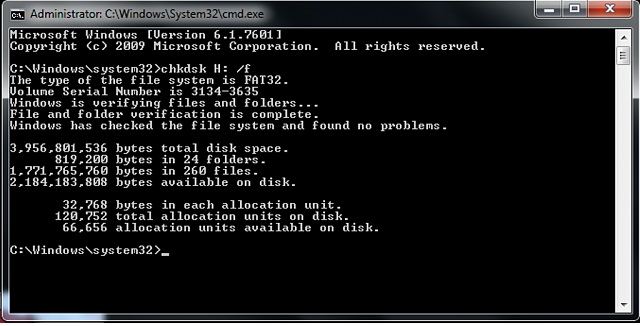
Use el comando chkdsk
Después de completar los pasos anteriores, el sistema de archivos de la tarjeta SD puede verificarse y repararse. Puede reparar su tarjeta SD corrupta aquí sin formatear.
Metodo 2: Reinstalar el controlador
También puede realizar la recuperación de la tarjeta SD corrupta para las imágenes eliminadas reinstalando el controlador en su dispositivo.
1 Haga clic derecho en el icono "Mi PC", luego seleccione "Administrar";
2 Vaya a "Administrador de Dispositivos" en el lado izquierdo y haga clic en él;
3 Elija "Unidades de disco" y haga clic en "Desinstalar" antes de terminar con un clic en el botón "Aceptar"
4 Reinicie su PC y conecte su tarjeta Micro SD con un lector de tarjetas. Su computadora podrá detectarlo esta vez.
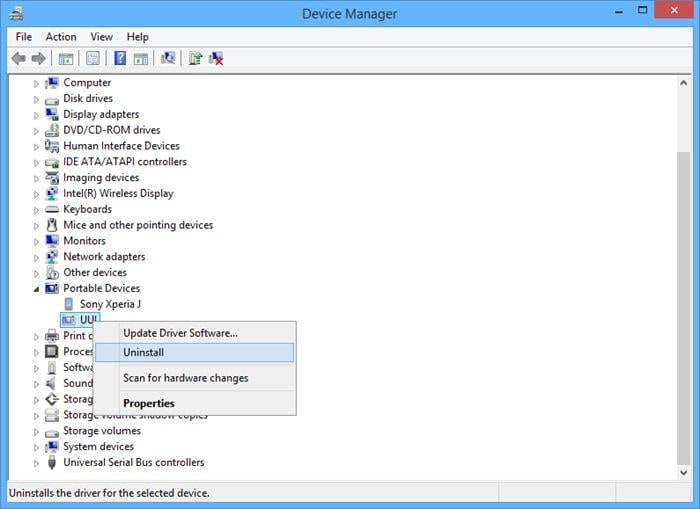
Reinstalar el controlador
Metodo 3: Cambiar la letra de la unidad
Si el problema está relacionado con el dispositivo USB en sí, debe comenzar probando el dispositivo en un puerto diferente por si acaso. Luego, siga estos pasos para volver a formatear la unidad USB.
1 Cambie la letra de la unidad después de conectar su tarjeta SD a su computadora a través de un lector de tarjetas;
2 Si recibe el mensaje "Inserte el disco en la unidad E", la tarjeta no es legible;
3 Asigne una nueva letra de unidad a su tarjeta SD mientras está conectada e intente abrirla nuevamente.
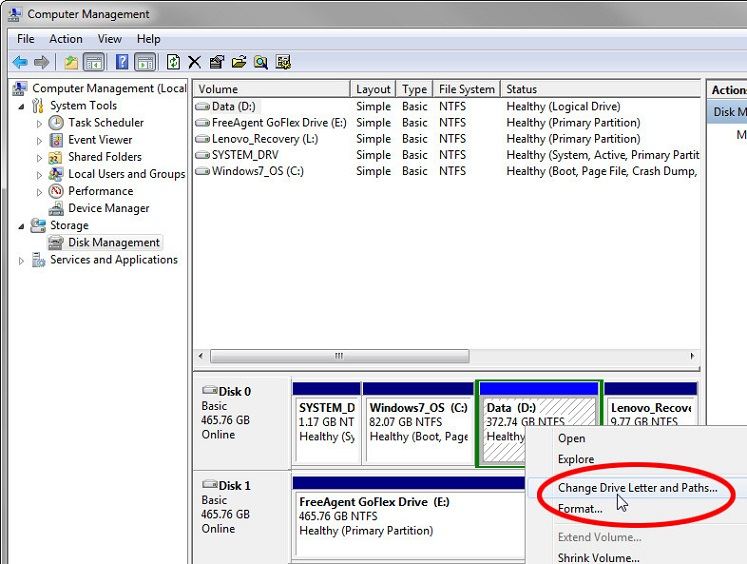
Cambiar la letra de la unidad
Metodo 4: Formatear su tarjeta SD
1 Para formatear su tarjeta SD, haga doble clic en su computadora para abrir la lista de discos;
2 Busque y haga clic con el botón derecho en su tarjeta SD para ver una lista de opciones;
3 Seleccione "Formatear" para borrar todas las fotos almacenadas en la tarjeta SD y reparar la tarjeta de memoria dañada
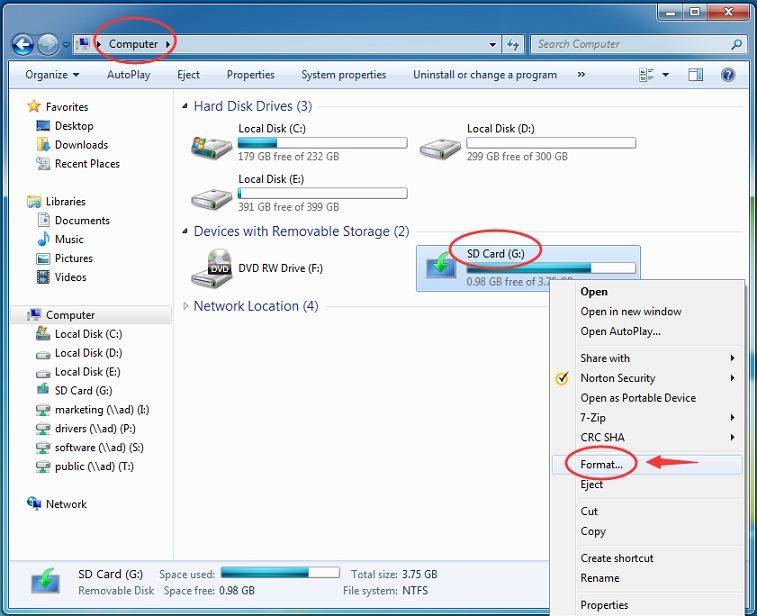
Formatear tarjeta SD
Metodo 5: Eliminar sectores defectuosos
Dado que algunas tarjetas SD vienen defectuosas de fábrica, eliminar los sectores defectuosos puede ser la mejor opción en la recuperación de datos. Haga esto comprobando la unidad y restaurándola.
1 Conecte su tarjeta Micro SD a la computadora;
2 Localice la tarjeta SD, haga clic derecho y seleccione "Propiedades";
3 Opte por la pestaña "Herramienta" y haga clic en el botón "Verificar";
4 Deje que la herramienta de verificación de sector defectuoso incorporada escanee su tarjeta Micro SD;
5 Una vez que finaliza el escaneo, los errores lógicos de la tarjeta SD generalmente pueden repararse.
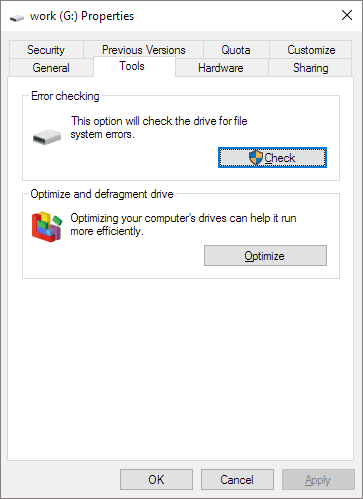
Escanee para eliminar sectores defectuosos
Parte 4: Consejos Útiles Después de la Recuperación de Fotos de la Tarjeta de Memoria
1. Evite Perder Fotos en los Escenarios
Hay algunos escenarios que pueden resultar en nuestra pérdida de datos de la tarjeta Micro SD. El hecho es que muchas personas no tienen idea de lo que podría conducir a la pérdida de datos. Si recientemente perdió sus imágenes y se pregunta qué pasó, estos escenarios pueden ayudarlo a comprender qué sucedió con la pérdida de datos. Puede tener una idea de cómo evitar la pérdida de fotos de la tarjeta Micro SD una vez más.
- Borrado accidental de fotos
- Imagen perdida por formateo de la tarjeta SD
- Tarjeta SD atacada por virus
- Tarjeta Micro SD corrupta
- El daño físico de la tarjeta SD da como resultado imágenes perdidas
- Acumular sectores defectuosos dentro de las tarjetas SD
- Sacando la tarjeta SD incorrectamente
2. Consejos Después de la Recuperación de la Tarjeta Micro SD
A pesar del hecho de que hay formas de recuperar imágenes borradas de la tarjeta Micro SD y reparar la tarjeta SD dañada, aún es importante buscar vías de prevención de pérdida de datos. La pérdida de datos puede llevarlo a una serie de confusiones, especialmente si necesita usar sus datos con urgencia. Por lo tanto, estos consejos son dignos de mención.
- Realice regularmente copias de seguridad de imágenes importantes:
Puede optar por utilizar unidades externas automatizadas o servicios basados en la nube para realizar copias de seguridad periódicas. Esto le permitirá acceder rápidamente a sus datos incluso antes de realizar una recuperación de la tarjeta Micro SD.
- Asegúrese de que el antivirus esté actualizado para evitar ataques de virus
Los virus informáticos son perjudiciales para su informacion porque pueden ingerir todos los archivos sin previo aviso. El único remedio es hacer una actualización de antivirus regularmente para disuadirlos de que se multipliquen.
- Siempre escanee para corregir los errores y evitar fallas
' Haga un escaneo de cada unidad externa que conecte a su dispositivo. Esto solucionará los errores y evitará la pérdida innecesaria de datos.
- Siempre expulse con seguridad antes de sacar la tarjeta del lector
Evite sacar la tarjeta mientras todavía está en uso. En su lugar, realice una expulsión segura para evitar corrupción o daños en la tarjeta.
- Asegúrese siempre de mantener las tarjetas SD en un lugar seguro
El daño físico es otra amenaza que debe considerarse. Mantenga su tarjeta en un entorno seguro para ahorrarse la agonía de recuperar fotos de una tarjeta SD dañada.
Considerandolo todo, de verse obligado en algun momento a recuperar fotos borradas de su tarjeta Micro SD. Mantenga en mente que la herramienta Recoverit SD photo recovery puede ser la opción más confiable entre los mejores software de recuperación de tarjetas SD. Es compatible con toneladas de tipos de archivos y numerosos sistemas operativos, incluidos los últimos dispositivos Mac. Además, puede descargarlo gratis. Pruebe el software de recuperación de fotos aquí y recupere imágenes de la tarjeta SD.
Soluciones para Tarjeta
- Recuperar Datos de Tarjeta
- 1.5 mejores softwares gratuitos de recuperación de tarjetas SD
- 2.Recuperar Tarjeta SanDisk
- 3.Recuperar Archivos Borrados
- 4.Recuperar Tarjeta SD Formateada
- 5.Recuperar Tarjeta SD Dañada
- Reparar tarjetas
- Consejos para tarjetas




Alfonso Cervera
staff Editor